Steg 1: Konfigurera Microsoft Intune
Det första steget när du distribuerar Microsoft Intune är att konfigurera din Intune miljö.
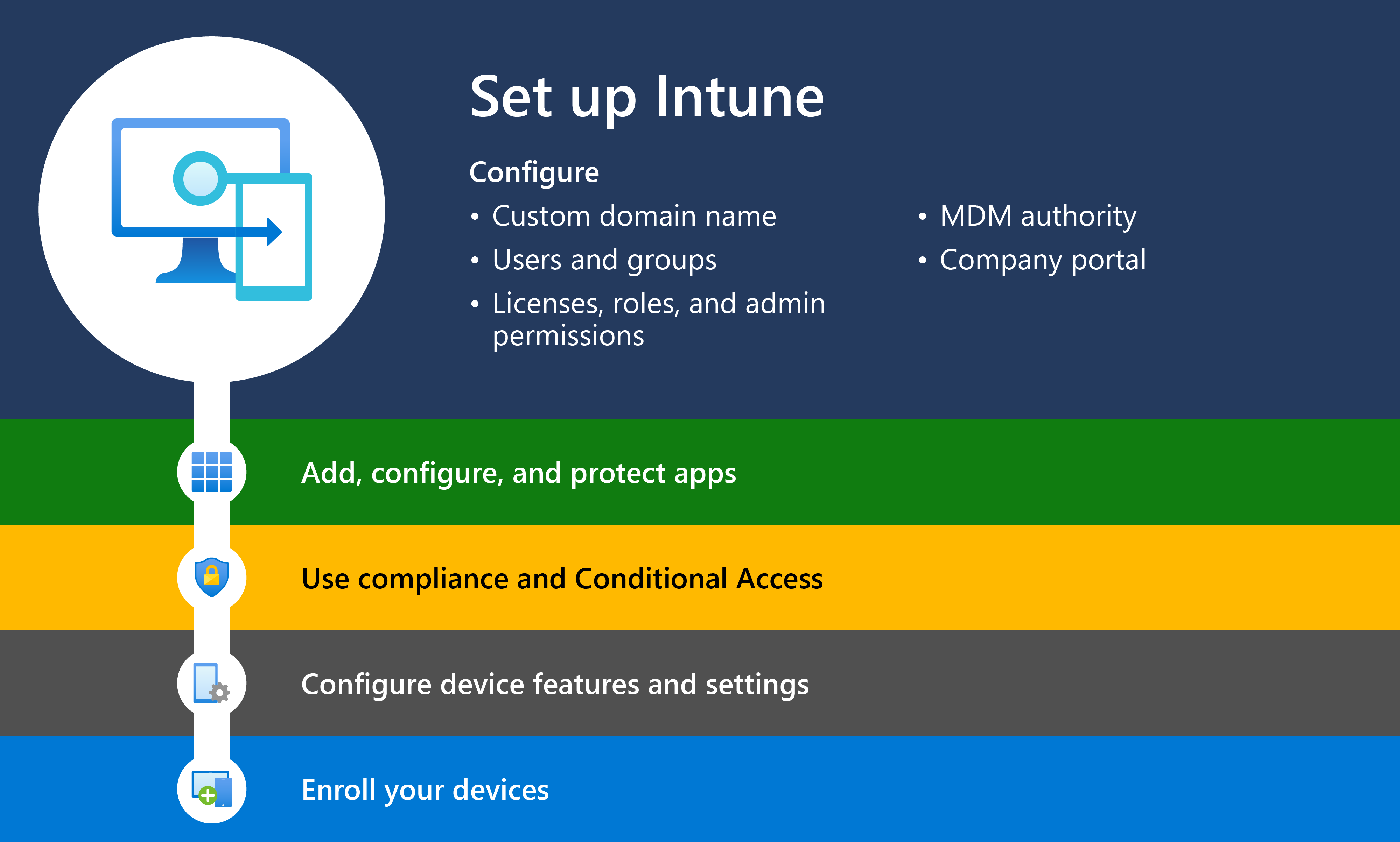
Den här artikeln tar dig igenom varje steg i processen för att konfigurera Microsoft Intune. Den här artikeln innehåller också de alternativ och överväganden som du behöver göra när du konfigurerar en lösning för slutpunktshantering, till exempel Intune.
Syftet med den här artikeln är att hjälpa dig att få en bättre förståelse för Intune konfigurationer som stöds. När du har granskat artikeln bör du kunna registrera dig för Microsoft Intune kostnadsfri utvärderingsversion, lägga till slutanvändare, definiera användargrupper, tilldela licenser till användare och konfigurera de andra nödvändiga inställningarna för att börja använda Microsoft Intune. Alla steg i artikeln hjälper dig att lägga till och hantera enheter och appar med hjälp av Intune.
Förhandskrav
Läs planeringsguiden innan du börjar konfigurera Microsoft Intune. Planeringsguiden hjälper dig att planera flytten eller migreringen till Intune.
Planeringsguiden hjälper dig också att hantera följande områden:
- Vilka är några av de vanligaste målen för enhetshantering?
- Hur hanterar jag potentiella licensieringsbehov?
- Hur hanterar jag personligt ägda enheter?
- Så här granskar du aktuella principer och infrastrukturer
- Vilka är några exempel på hur du skapar en distributionsplan?
1 – Granska de konfigurationer som stöds
✔️ Kom igång med konfigurationer som stöds
Innan du börjar konfigurera Microsoft Intune bör du:
- Granska de enhetsplattformar och operativsystem som Intune stöder.
- Granska vilka webbläsare som stöds vid åtkomst till Intune med hjälp av Microsoft Intune administrationscenter.
- Bekanta dig med kraven på nätverksbandbredd för att utföra installationer och uppdateringar med hjälp av Intune.
Vägledning och information om behov av att veta innan du börjar finns i Konfigurationer som stöds.
Tips
Som standard kan alla enhetsplattformar registreras i Intune. Om du vill förhindra specifika plattformar skapar du en begränsning. Mer information finns i Skapa en enhetsplattformsbegränsning.
2 – Registrera dig för Microsoft Intune
✔️ Kom igång med att registrera dig eller logga in på Intune
Logga in på Microsoft Intune administrationscenter.
Innan du registrerar dig för Intune ska du avgöra om du redan har ett Microsoft Online Services-konto, Enterprise-avtal eller motsvarande volymlicensavtal. Ett Microsoft-volymlicensavtal eller en annan Microsoft-molntjänstprenumeration som Microsoft 365 innehåller vanligtvis ett arbets- eller skolkonto.
Om du redan har ett arbets- eller skolkonto loggar du in med det kontot och lägger till Intune i din prenumeration. Annars kan du registrera dig för ett nytt konto så att du kan använda Intune i din organisation.
Vägledning finns i Logga in på Intune.
3 – Konfigurera ett anpassat domännamn för din Intune klientorganisation
✔️ Kom igång med att konfigurera ett anpassat domännamn för din Intune klientorganisation
När din organisation registrerar sig för Microsoft Intune får du ett första domännamn i Microsoft Entra ID som ser ut som your-domain.onmicrosoft.com.
Suffixet onmicrosoft.com tilldelas till alla konton som läggs till i prenumerationer.
Du kan också konfigurera organisationens anpassade domän i Intune, till exempel contoso.com. Om du inte lägger till ditt domänkonto kan du till exempel contoso.onmicrosoft.com använda det.
Ange DNS-registrering för att ansluta företagets domännamn till Intune. När du ansluter företagets domännamn till Intune, får användarna en välbekant domän när de ansluter till Intune och använder resurser.
Om du bara utvärderar Intune med den kostnadsfria utvärderingsversionen kan du hoppa över det här steget.
Om du flyttar till Microsoft 365 från en Office 365-prenumeration kanske domänen redan finns i Microsoft Entra ID. Intune använder samma Microsoft Entra ID och kan använda din befintliga domän.
Vägledning finns i Konfigurera domännamn.
4 – Lägga till användare i Intune
✔️ Kom igång med att lägga till användare i Intune
Användare lagras i Microsoft Entra ID, som även ingår i Microsoft 365. Microsoft Entra ID styr åtkomsten till resurser och autentiserar användare.
Du kan lägga till användare eller ansluta Active Directory för att synkronisera med Intune. Det här steget krävs om inte dina enheter är "användarlösa" kioskenheter.
Vägledning finns i Lägg till användare.
Personerna i din organisation behöver varsin användarkonto innan de kan logga in och komma åt Microsoft Intune. Om du vill skapa användarkonton kan du lägga till användare i Intune. När du har lagt till det kan du bevilja behörigheter och tilldela licenser till användare. Senare kan du tilldela olika typer av principer till användare för att hjälpa och skydda dem.
Som administratör kan du lägga till användare individuellt eller i grupp för att Intune.
Du måste vara administratör (global, licens eller användaradministratör) för att lägga till användare i Intune. Om du konfigurerar Intune med den kostnadsfria utvärderingsversionen är du global administratör. Mer information finns i Rollbaserad åtkomstkontroll (RBAC) med Microsoft Intune.
5 – Skapa grupper i Intune
✔️ Kom igång med att lägga till grupper i Intune
Lägg till grupper för att tilldela appar, inställningar och andra resurser. Mer information finns i Lägg till grupper.
Intune använder Microsoft Entra grupper för att organisera och hantera enheter och användare. Som Intune administratör kan du konfigurera grupper som passar organisationens behov. Du kan till exempel skapa grupper för att organisera användare eller enheter efter geografisk plats, avdelning eller maskinvaruegenskaper. Du kan också använda grupper för att hantera uppgifter i stor skala. Du kan till exempel ange principer för många användare eller distribuera appar till en uppsättning enheter baserat på grupper.
6 – Hantera licenser
Intune är tillgängligt med olika prenumerationer, inklusive som en fristående tjänst. Fastställ de licensierade tjänster som organisationen behöver och fortsätt sedan att tilldela varje användare en Intune licens innan användarna kan registrera sina enheter i Intune.
✔️ Fastställa dina licensbehov
Microsoft Intune är tillgängligt för olika organisationsstorlekar och behov, från en enkel hanteringsupplevelse för skolor och småföretag till en mer avancerad funktion som krävs av företagskunder. En administratör måste ha tilldelats en licens för att administrera Intune (såvida du inte har valt att tillåta olicensierade administratörer).
Vägledning finns i Microsoft Intune licensiering.
✔️ Kom igång med att tilldela licenser till användare
Oavsett om du har lagt till användare en i taget eller alla samtidigt måste du tilldela varje användare en Intune licens innan användarna kan registrera sina enheter i Intune. Den Microsoft Intune kostnadsfria utvärderingsversionen innehåller 25 Intune licenser. En lista över licenser finns i Licenser som innehåller Intune. Ge användarna behörighet att använda Intune. Varje användare eller användarlös enhet kräver en Intune licens för att få åtkomst till tjänsten.
Vägledning finns i Tilldela licenser.
✔️ Olicensierade administratörer
Du kan ge administratörer åtkomst till Microsoft Intune utan att de behöver en Intune licens. Den här funktionen gäller för alla administratörer, inklusive Intune administratörer, globala administratörer, Microsoft Entra administratörer och så vidare.
Vägledning finns i Olicensierade administratörer.
7 – Hantera roller och bevilja administratörsbehörigheter för Intune
När du har lagt till användare i din Intune klientorganisation rekommenderar vi att du skapar ditt administrativa team.
Microsoft Intune innehåller en uppsättning administratörsroller som du kan tilldela till användare i din organisation med hjälp av Microsoft Intune administrationscenter. Varje administratörsroll mappar till vanliga affärsfunktioner och ger personerna i din organisation behörighet att utföra särskilda uppgifter i administrationscentret.
✔️ Kom igång med att hantera roller
Du kan använda rollbaserad åtkomstkontroll (RBAC) för att hantera vem som har åtkomst till organisationens resurser och vad de kan göra med dessa resurser. Vägledning finns i Rollbaserad åtkomstkontroll (RBAC) med Microsoft Intune.
Du kan tilldela roller till dina Intune användare och begränsa vad de kan se och ändra. Vägledning finns i Tilldela en roll till en Intune användare.
Du kan använda både de inbyggda och anpassade rollerna. Inbyggda roller omfattar några vanliga Intune scenarier. Du kan skapa egna anpassade roller med exakt den uppsättning behörigheter som du behöver. Vägledning finns i Skapa en anpassad roll i Intune.
Du kan använda rollbaserad åtkomstkontroll och omfångstaggar för att se till att rätt administratörer har rätt åtkomst och synlighet för de nödvändiga Intune objekten. Roller avgör vilken åtkomst administratörer har till vilka objekt. Omfångstaggar avgör vilka objekt administratörer kan se. Vägledning finns i Använda rollbaserad åtkomstkontroll (RBAC) och omfångstaggar för distribuerad IT.
8 – Ange utfärdare för hantering av mobila enheter
✔️ Kom igång med MDM-utfärdare
Inställningen av hantering av mobil enhet bestämmer hur du ska hantera dina enheter. Som standard anger Intune kostnadsfria utvärderingsversionen din MDM-utfärdare till Intune. Som IT-administratör måste du ange en MDM-utfärdare innan användarna kan registrera enheter för hantering. När MDM-utfärdaren har angetts kan du börja registrera enheter.
Om du ändrar klientorganisationen så att den stöder Intune måste du ändra mdm-utfärdarkonfigurationen.
Vägledning finns i Ange utfärdare för hantering av mobila enheter.
9 – Anpassa företagsportalen för Intune
I Företagsportal appar, Företagsportal webbplats och Intune app på Android får användarna åtkomst till företagsdata och kan utföra vanliga uppgifter. En vanlig uppgift kan vara att registrera enheter, installera appar och hitta information (till exempel för hjälp från IT-avdelningen).
✔️ Kom igång med att konfigurera företagsportalen
Anpassa Intune-företagsportal som användare använder för att registrera enheter och installera appar. De här inställningarna visas både i Företagsportal-appen och på Intune-företagsportal webbplats. Du kan också anpassa Företagsportal-appen så att den innehåller information om din organisation.
Vägledning finns i Konfigurera företagsportalen.
Följ de minsta rekommenderade baslinjeprinciperna
- 🡺 Konfigurera Microsoft Intune (du är här)
- Lägga till, konfigurera och skydda appar
- Planera för efterlevnadsprinciper
- Konfigurera enhetsfunktioner
- Registrera enheter